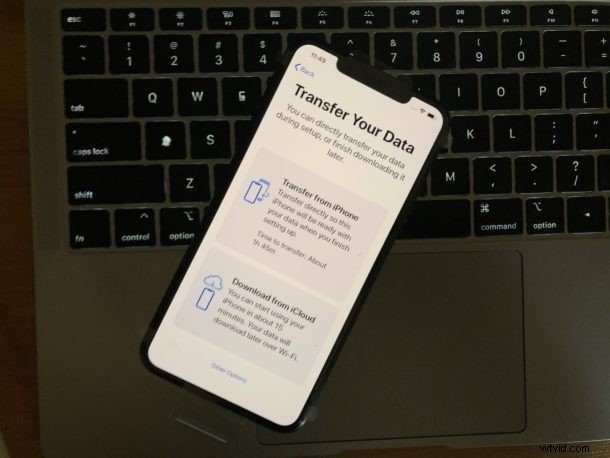
Kup nowy iPhone 11 lub iPhone 11 Pro i chcesz przenieść wszystkie dane ze starego iPhone'a na nowy iPhone? Dzięki najnowszym wersjom systemu iOS proces przenoszenia wszystkiego z jednego iPhone'a na drugi jest łatwiejszy niż kiedykolwiek dzięki wspaniałej funkcji o nazwie Quick Start i iPhone Migration, która umożliwia łatwe bezpośrednie przesyłanie danych między starym i nowym iPhone'em 11, iPhone'em 11 Pro lub iPhone 11 Pro Max bezprzewodowo. Jest to tak proste, jak przy migracji ze starego do nowego iPhone'a.
Aby skorzystać z tego szybkiego startu i funkcji bezpośredniego przesyłania danych, każdy iPhone będzie musiał działać co najmniej w systemie iOS 12.4 lub nowszym, a także musi być włączony Bluetooth i Wi-Fi. Załóżmy więc, że masz iPhone'a 11 Pro Max z iOS 13.1, możesz przesyłać dane bezpośrednio, o ile starszy iPhone ma również nowoczesną wersję iOS (jeśli nie, zaktualizuj stary iPhone przynajmniej do iOS 12.4 przed rozpoczęciem).
Jak korzystać z szybkiej migracji danych ze starego iPhone'a do iPhone'a 11, iPhone'a 11 Pro lub iPhone'a 11 Pro Max
Przed kontynuowaniem upewnij się, że Bluetooth i Wi-Fi są włączone na obu iPhone'ach. Aby uzyskać najlepsze wyniki, chcesz, aby oba urządzenia były podłączone lub przynajmniej miały w pełni naładowane baterie.
- Umieść dwa iPhone'y blisko siebie, a następnie włącz nowego iPhone'a 11 / iPhone'a 11 Pro i zatrzymaj się na ekranie „Szybki start”
- Na starym iPhonie zobaczysz ekran „Konfiguruj nowy iPhone”, więc kliknij „Kontynuuj” na tym
- Poczekaj chwilę, aż animacja pojawi się na ekranie iPhone'a 11, a następnie przytrzymaj starego iPhone'a tak, aby animacja była widoczna w wizjerze aparatu urządzenia
- Teraz na nowym iPhonie 11 / iPhonie 11 Pro wprowadź stare hasło urządzenia
- Przejdź przez proces konfiguracji Face ID lub wybierz ustawienie później *
- Wybierz „Przenieś z iPhone'a” na nowym iPhonie
- Ekran „Przesyłanie danych” pojawi się zarówno na starym, jak i nowym telefonie iPhone 11, iPhone 11 Pro lub iPhone 11 Pro Max, teraz wystarczy, że zostanie to ukończone, a szacunkowy czas zostanie wyświetlony z paskiem postępu
- Po zakończeniu przesyłania danych nowy iPhone 11, iPhone 11 Pro lub iPhone 11 Pro Max będzie gotowy do użycia, a wszystkie dane ze starego iPhone'a zostaną całkowicie przeniesione
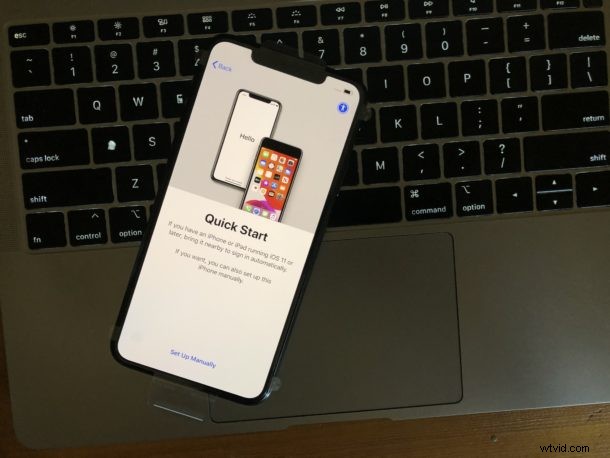
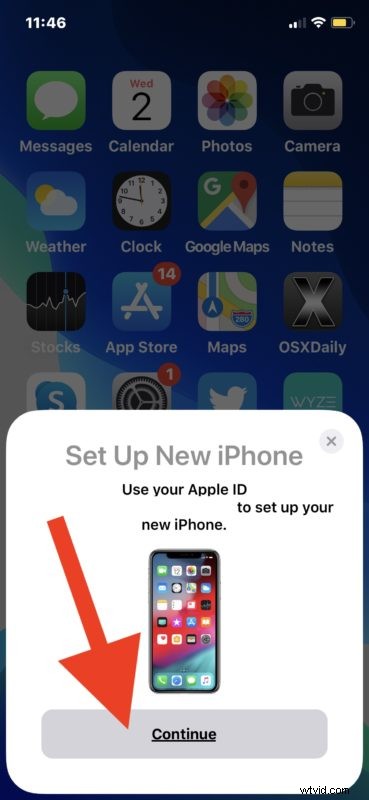
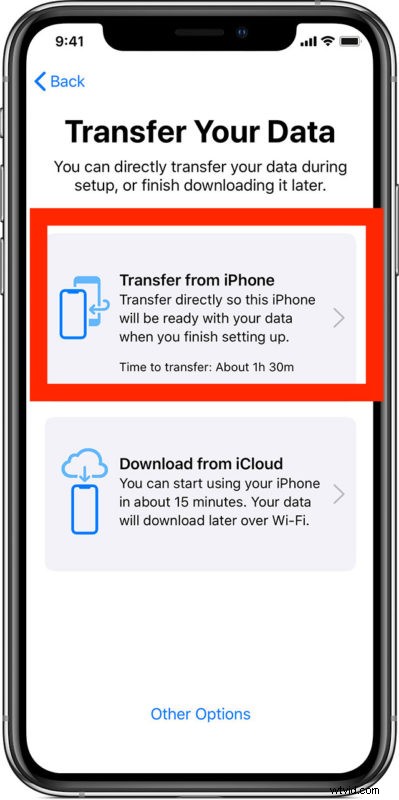
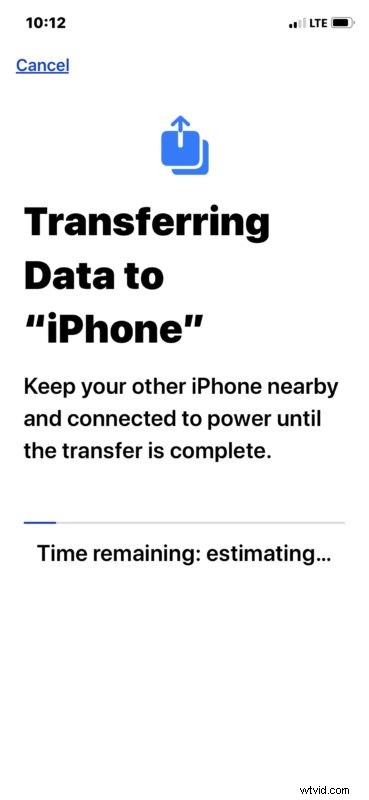
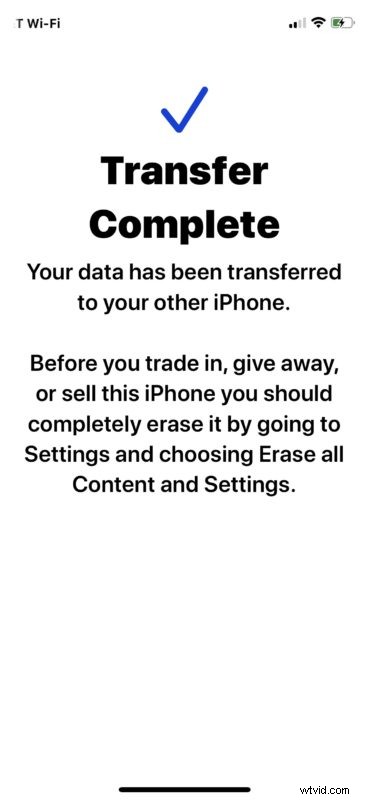
Jest to zdecydowanie najłatwiejszy sposób na migrację wszystkiego z istniejącego iPhone'a do nowego iPhone'a 11, iPhone'a 11 Pro lub iPhone'a 11 Pro Max.
Nowy iPhone uruchomi się, załaduje i będzie gotowy do pracy, jeśli musisz zmienić kartę SIM iPhone'a, aby wyjąć kartę SIM ze starszego iPhone'a na nowe urządzenie, nie zapomnij o tym zrobić.
Jeśli planujesz rozdawać lub sprzedawać starego iPhone'a, który zastępujesz, będziesz chciał wymazać i zresetować iPhone'a do ustawień fabrycznych, zanim to zrobisz, co spowoduje usunięcie wszystkich danych z iPhone'a i sprawi, że będzie skonfigurowany tak, jakby był zupełnie nowy .
Wszystko odbywa się bezprzewodowo między dwoma urządzeniami za pośrednictwem sieci ad-hoc, podobnie jak podczas korzystania z AirDrop. Możesz jednak użyć połączenia przewodowego do przesyłania danych z iPhone Migration i Quick Start, jeśli masz kabel Lightning to Lighting.
Bezpośrednia migracja danych z iPhone'a na iPhone'a w ten sposób jest naprawdę łatwa i jest prawdopodobnie najlepszym i najszybszym sposobem na skonfigurowanie nowego iPhone'a dla większości użytkowników. Pozostają inne opcje i nadal możesz skonfigurować iPhone'a jako zupełnie nowy bez niczego, skonfigurować go z kopią zapasową iCloud, migrować ze starego iPhone'a na nowy iPhone z kopią zapasową iTunes lub migrować i przesyłać dane z Androida na nowy iPhone także. Wybierz metodę odpowiednią do Twojej sytuacji.
* Możesz także zignorować Face ID i w ogóle nie używać Face ID, jeśli wolisz nie używać biometrycznej metody odblokowywania rozpoznawania twarzy. Wymaga to odblokowania iPhone'a 11 lub iPhone'a 11 Pro za pomocą hasła.
Czy masz nowego iPhone'a 11, iPhone'a 11 Pro lub iPhone'a 11 Pro Max i korzystasz z poręcznej funkcji bezpośredniej migracji danych iPhone'a? Jak to działało dla Ciebie? Daj nam znać o swoich doświadczeniach w komentarzach poniżej.
